AnOnYmOuS_Mz
Membre
Salut, je voudrais savoir comment savoir a qui est l'ip sur cain&abel sur ps3 ?
Et c'est quoi les packets entrant et sortant,
Et c'est quoi les packets entrant et sortant,

Follow along with the video below to see how to install our site as a web app on your home screen.
Note: This feature may not be available in some browsers.

Faut que tu desactive ton anti-virus pour le download sinon il te seras detecter comme virus .passe un lien pour que je le telecharge stp pasque sa marche pa quand j'essaye de le telecharger s'il te plait
passe un lien pour que je le telecharge stp pasque sa marche pa quand j'essaye de le telecharger s'il te plait
Exactementet le problème des 0.0.0.0 partout ?
Fonctionne-t-il sur Windows 10 ?
Bonjour à tous, aujourd'hui je vais vous expliquer comment régler tous les problèmes que vous pouvez rencontrer sur le logiciel Cain & Abel lors d'une utilisation pour la PS3 / Xbox 360 tel que pour le lagswitch ou le hostboot*, étant donné que moi-même j'ai été confronté à la plupart de ces problèmes. Dans ce tutoriel, je vais expliquer comment régler le problème du point de vue d'un utilisateur d'Orange, je ne connais pas les manipulations à effectuer chez les autres FAI (Fournisseur d'Accès Internet), mais elles doivent être plus ou moins identiques.
*Je précise que j'en ai rien à foutre de la manière dont vous utilisez Cain, donc ne venez pas me dire "pff hostbooter gros plow"
I. La liste des appareils ne s'affiche pas lorsque j'active le sniffer et que j'appuie sur la croix bleue
Si vous rencontrez ce problème, c'est que votre carte réseau est mal configuré dans Cain. Pour régler ce problème, allez dans l'onglet "Configure" en haut, puis dans l'onglet "Sniffer" et choisissez la bonne carte. La bonne carte est celle qui possède un Gateway correspondant à votre routeur (Ici 192.168.1.1)
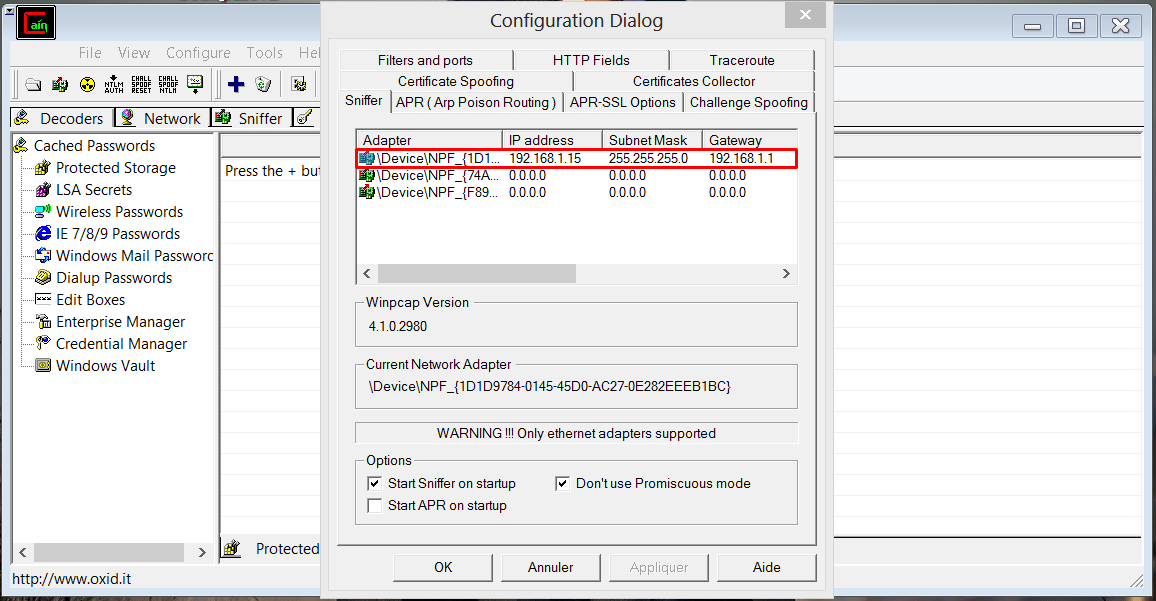
Maintenant, lorsque vous cliquerez sur la croix bleue après avoir activé le sniffer, vous serez en mesure de détecter les appareils attachés à votre routeur.
II. Lorsque j'active l'APR Poisoning, j'obtiens une erreur "
Couldn't Bind HTTPS acceptor Socket"
Cette erreur n'est pas très importante Cain & Abel fonctionnera quand même, même si cette erreur s'affiche. Mais si vous voulez quand même la régler, allez dans le menu de recherche Windows, et cherchez "Pare-Feu", puis ouvrez les "Paramètres avancés"
Cliquez ensuite sur "Règles de trafic entrant" puis "Nouvelle règle".
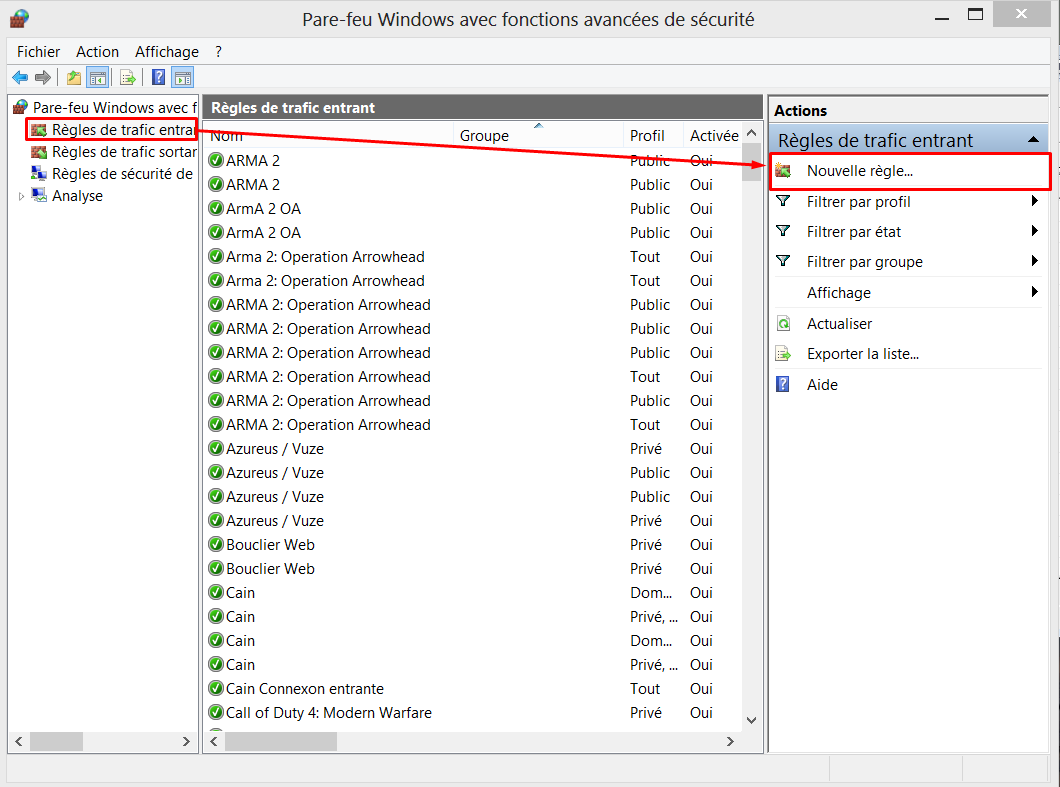
Cliquez ensuite sur "Port" puis, faites suivant, et remplissez les options comme ceci :
Règle : TCP
Ports locaux spécifiques : 450
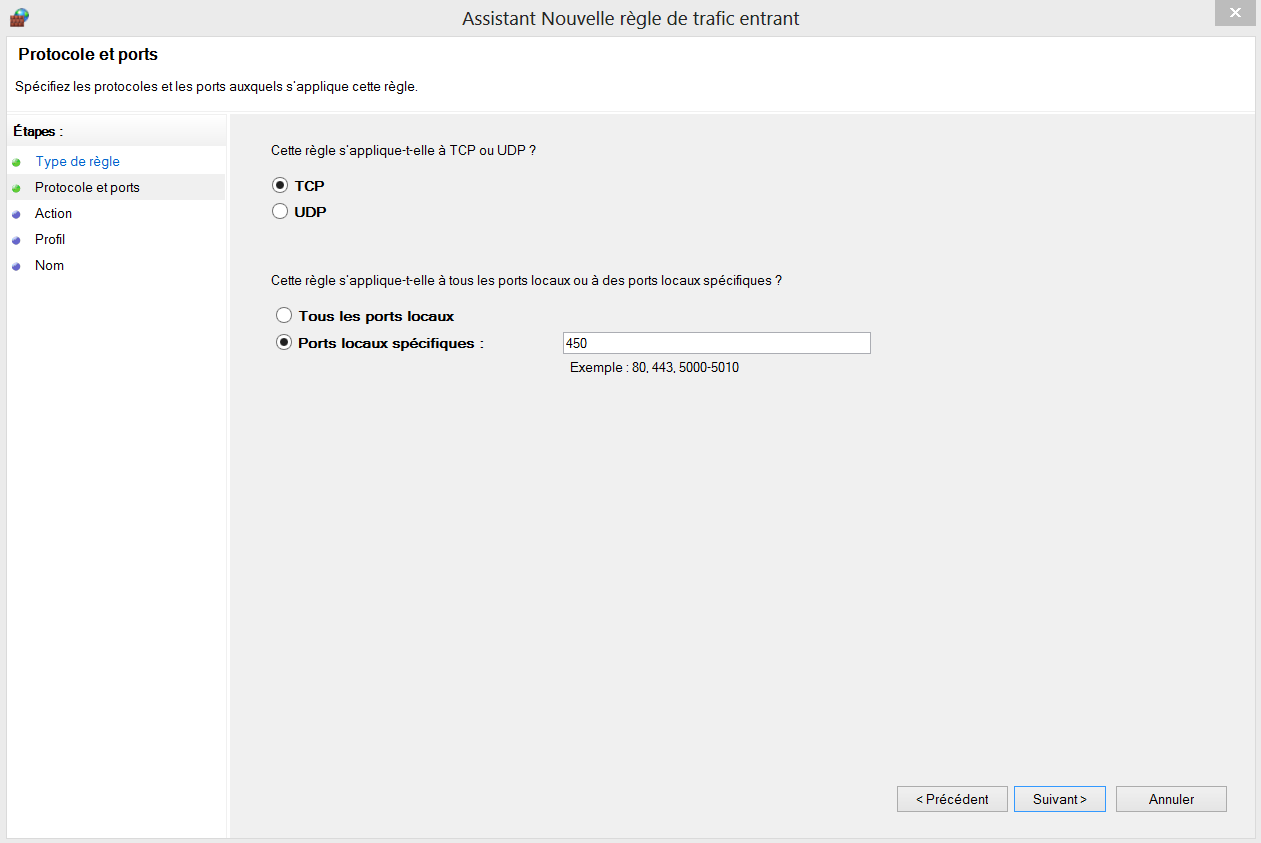
Cliquez ensuite sur "Autoriser la connexion", faites suivant, puis décocher "Privé" et "Public". Faites suivant et nommez cette règle "https", vous n'aurez pas besoin de mettre de description.
Une fois ceci fait, retournez dans Cain, puis allez dans "Configure", puis dans "Filters and ports",
faites Clic droit sur le protocol HTTPS et cliquez sur "Change TCP Port", puis mettez-le à 450. Ne checkez pas la box. Faites Appliquer, puis ok. Vous n'aurez plus cette erreur lors du prochain APR Poisoning.
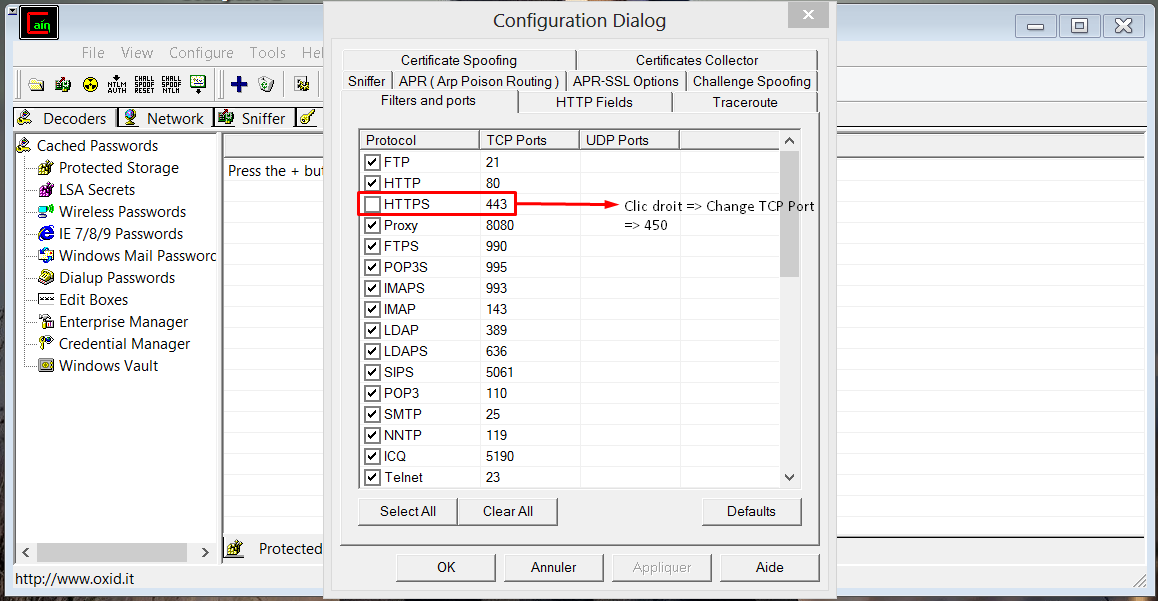
III. Lorsque j'active l'APR Poisoning, je suis déconnecté du PSN / Xbox Live
Cette erreur est assez courante, et si elle vous arrive, c'est à cause de votre pare-feu, qu'il provienne de votre ordinateur ou de votre routeur. Pour ma part, cette déconnexion était due à mon pare-feu routeur.
A. Les pare-feu et anti-virus ordinateurs
Il existe deux possibilités, soit vous créez pleins de règles afin d'autoriser Cain sur votre ordinateur, soit vous désactivez entièrement tous vos anti-virus et pare-feu.
Cela comprend :
- La désactivation de Windows Defender
- La désactivation du Pare-feu Windows
- La désactivation de votre pare-feu / antivirus personnel
Attention tout de même, cette manipulation est risquée car vous ouvrez vos portes à de potentiels virus sur votre ordinateur. Je vous conseille de réactiver ces logiciels à chaque fois que vous en avez fini avec Cain, ou bien de créer des règles pour autoriser Cain partout.
B. Le pare-feu de votre routeur
Pour cette partie, il va falloir vous rendre sur la page de configuration de votre box, qui normalement devrait se trouver ici, mais elle peut changer en fonction de votre opérateur : 192.168.1.1 (rentrez-le dans votre barre d'adresse). Rentrez vos identifiants afin de vous connecter, par défaut, ce sera "admin:admin"
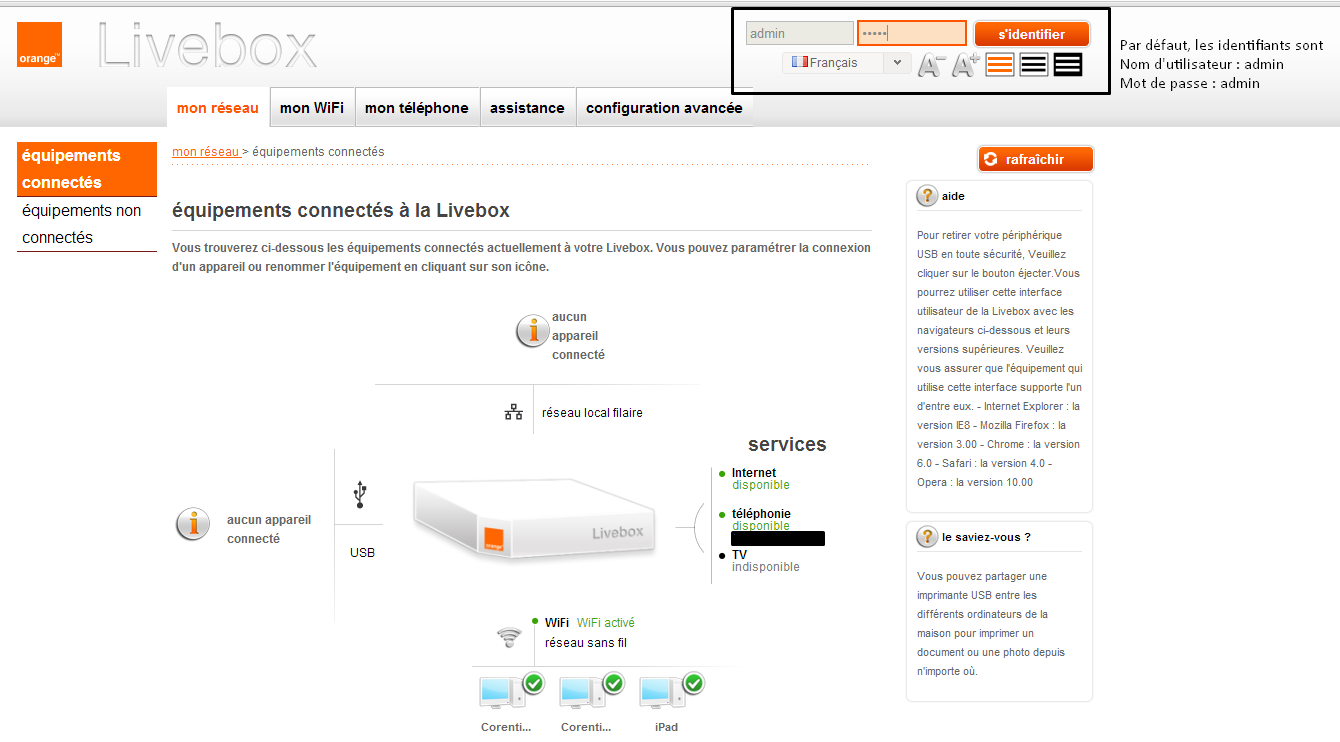
Une fois connecté, rendez vous dans l'onglet "Configuration avancée", puis à gauche "Configuration Pare-feu", enfin, vous avez deux choix possibles. Soit vous réglez votre pare-feu en "Faible", vous faites "Enregistrer" puis vous redémarrez votre box, si, une fois la box redémarrée, l'APR de Cain fonctionne sans vous déconnecter, vous avez réussi.
Si ça ne suffit pas, rendez vous au même endroit mais choisissez cette fois l'option "Personnaliser" :
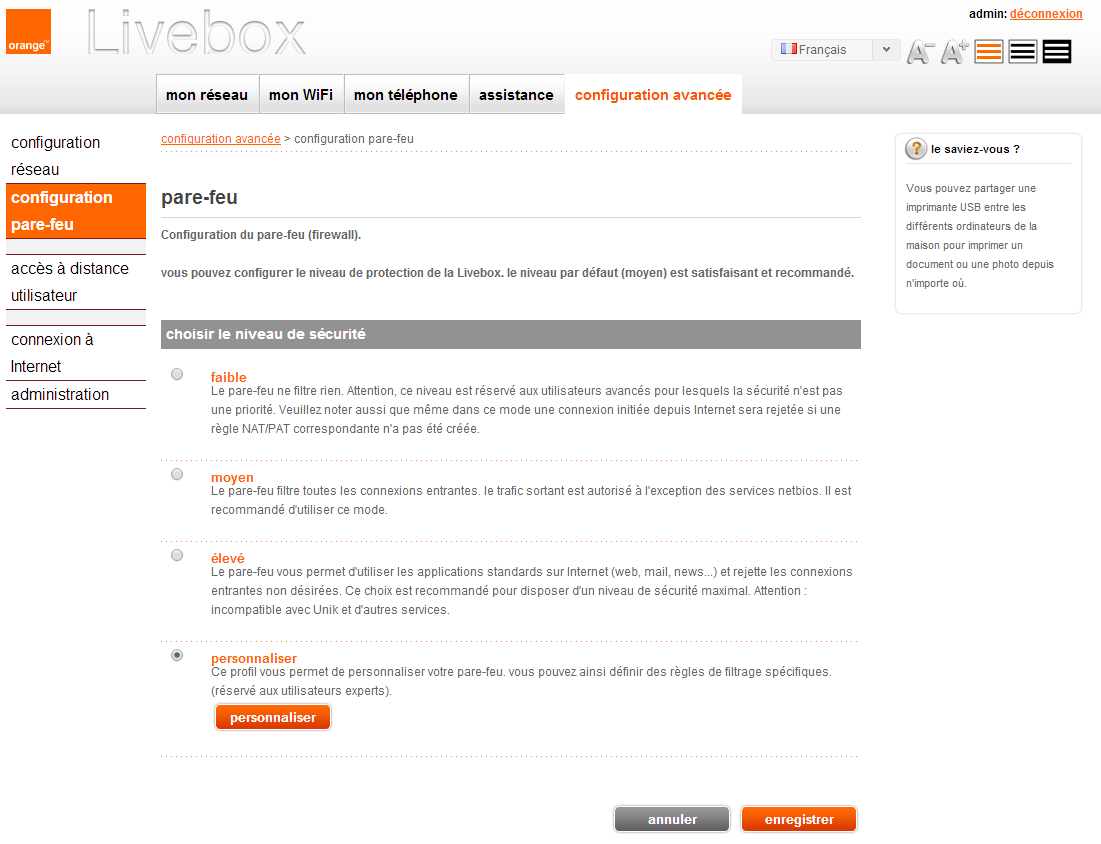
Vous allez voir ici une liste de règles personnalisées, mais celles-ci ne nous intéresseront pas. Ce qui va nous intéresser à cet endroit, c'est la case "répondre au ping", en effet, cette case a besoin d'être cochée si vous voulez utiliser correctement Cain :
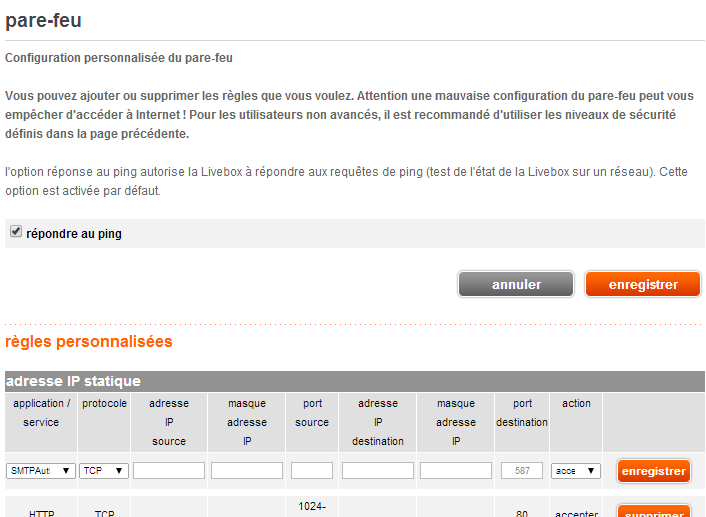
Une fois cochée, enregistrez le tout et redémarrez votre box. Testez une nouvelle fois l'APR de Cain, cette fois-ci, il devrait marcher sans vous déconnecter. Si ce n'est toujours pas le cas, allez dans l'onglet "Configure" dans celui-ci, et cochez la case "Don't use promiscuous mode" et rententez :
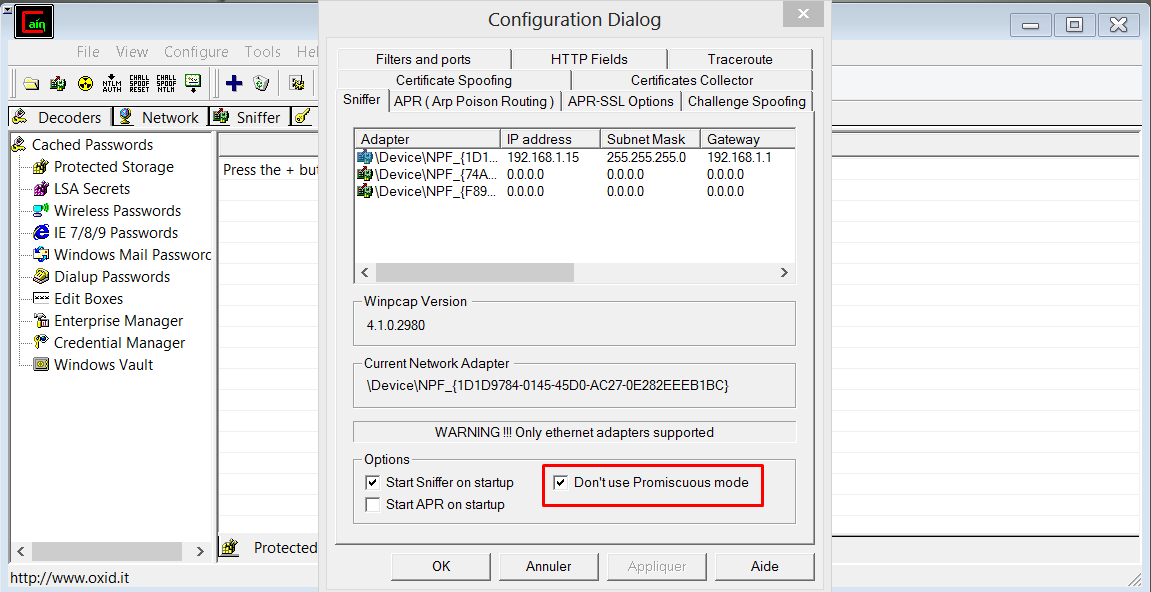
Voilà, grâce à ce tutoriel, vous serez normalement en mesure d'éviter toutes les erreurs de Cain. La dernière erreur est très courante, et si elle ne part pas malgré ce tutoriel, envoyez-moi un mp et je vous aiderai à résoudre le problème
en faite moi mon probleme c que qd je vais dans configure les ip sont toute 000000000000 mon skype est zotraks yt [/QUOTE
Bonjour à tous, aujourd'hui je vais vous expliquer comment régler tous les problèmes que vous pouvez rencontrer sur le logiciel Cain & Abel lors d'une utilisation pour la PS3 / Xbox 360 tel que pour le lagswitch ou le hostboot*, étant donné que moi-même j'ai été confronté à la plupart de ces problèmes. Dans ce tutoriel, je vais expliquer comment régler le problème du point de vue d'un utilisateur d'Orange, je ne connais pas les manipulations à effectuer chez les autres FAI (Fournisseur d'Accès Internet), mais elles doivent être plus ou moins identiques.
*Je précise que j'en ai rien à foutre de la manière dont vous utilisez Cain, donc ne venez pas me dire "pff hostbooter gros plow"
I. La liste des appareils ne s'affiche pas lorsque j'active le sniffer et que j'appuie sur la croix bleue
Si vous rencontrez ce problème, c'est que votre carte réseau est mal configuré dans Cain. Pour régler ce problème, allez dans l'onglet "Configure" en haut, puis dans l'onglet "Sniffer" et choisissez la bonne carte. La bonne carte est celle qui possède un Gateway correspondant à votre routeur (Ici 192.168.1.1)
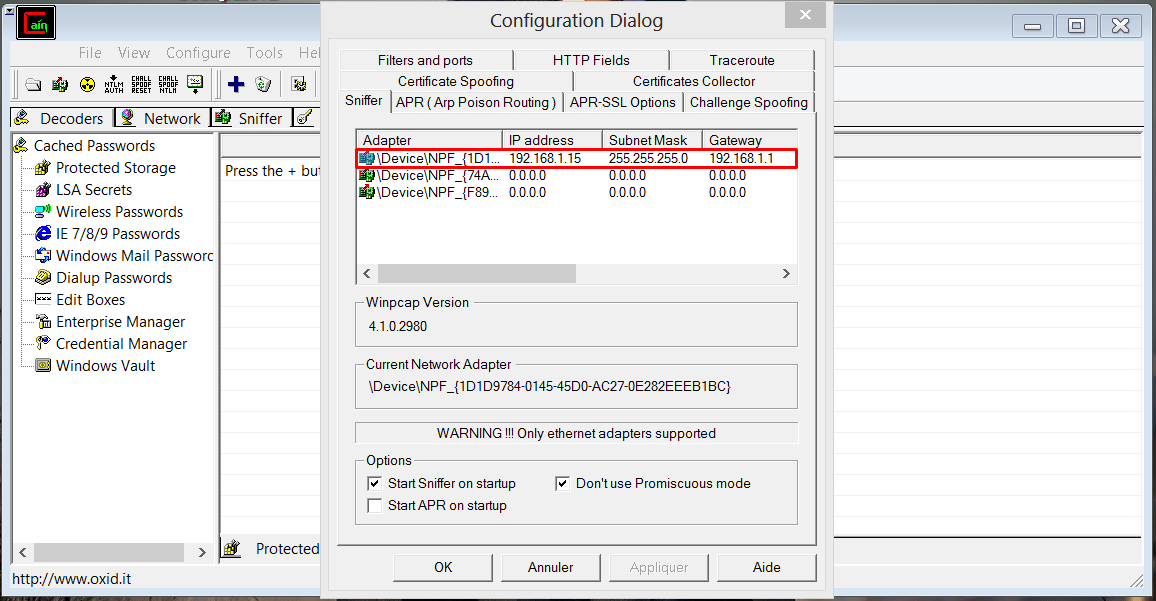
Maintenant, lorsque vous cliquerez sur la croix bleue après avoir activé le sniffer, vous serez en mesure de détecter les appareils attachés à votre routeur.
II. Lorsque j'active l'APR Poisoning, j'obtiens une erreur "
Couldn't Bind HTTPS acceptor Socket"
Cette erreur n'est pas très importante Cain & Abel fonctionnera quand même, même si cette erreur s'affiche. Mais si vous voulez quand même la régler, allez dans le menu de recherche Windows, et cherchez "Pare-Feu", puis ouvrez les "Paramètres avancés"
Cliquez ensuite sur "Règles de trafic entrant" puis "Nouvelle règle".
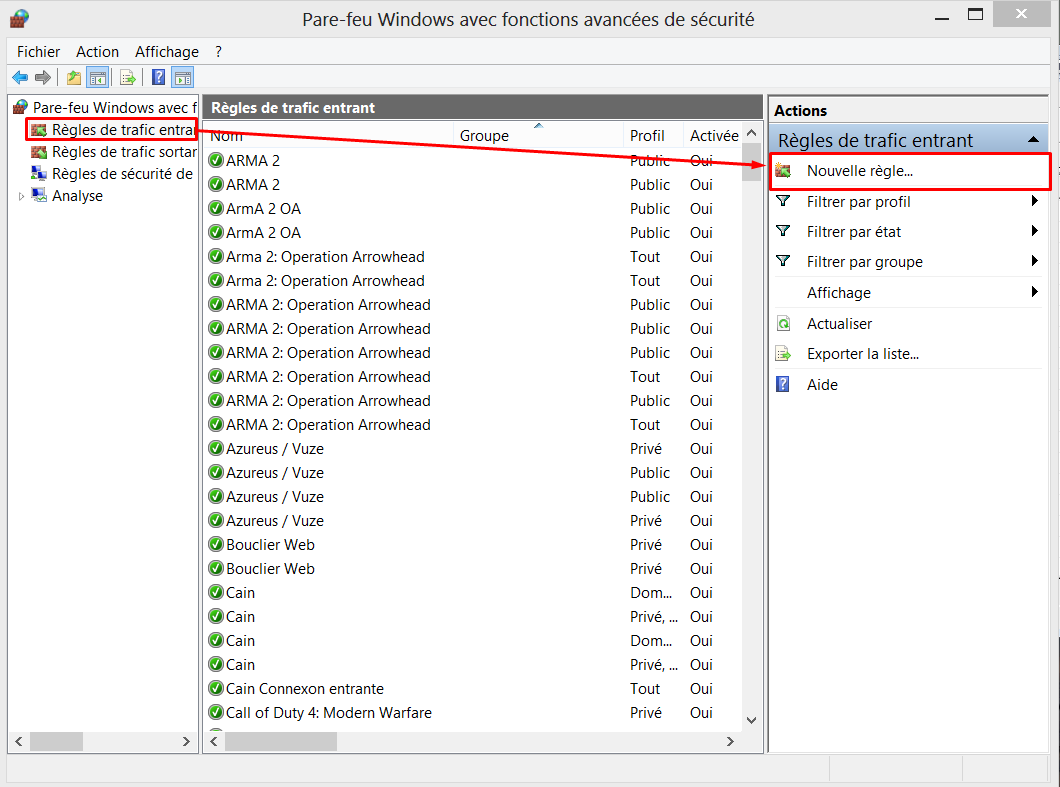
Cliquez ensuite sur "Port" puis, faites suivant, et remplissez les options comme ceci :
Règle : TCP
Ports locaux spécifiques : 450
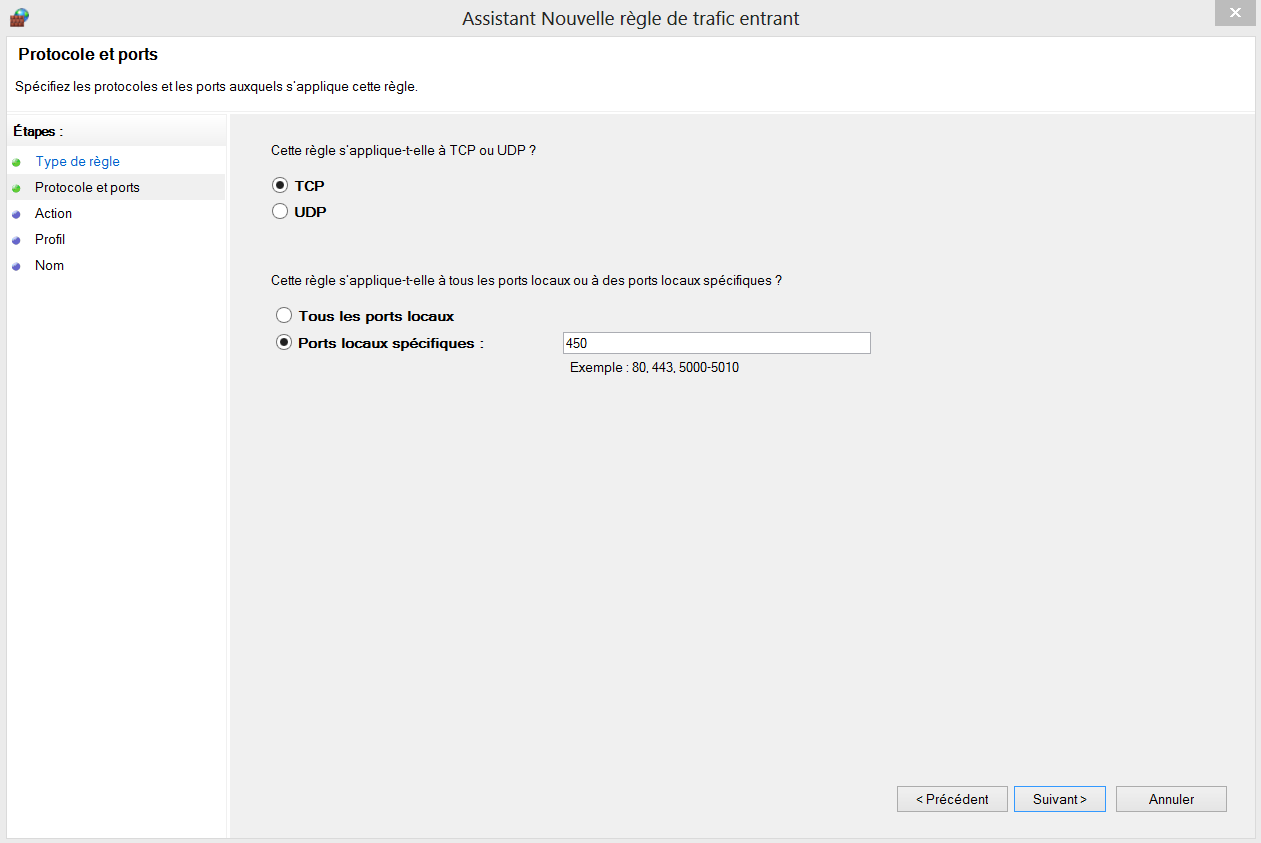
Cliquez ensuite sur "Autoriser la connexion", faites suivant, puis décocher "Privé" et "Public". Faites suivant et nommez cette règle "https", vous n'aurez pas besoin de mettre de description.
Une fois ceci fait, retournez dans Cain, puis allez dans "Configure", puis dans "Filters and ports",
faites Clic droit sur le protocol HTTPS et cliquez sur "Change TCP Port", puis mettez-le à 450. Ne checkez pas la box. Faites Appliquer, puis ok. Vous n'aurez plus cette erreur lors du prochain APR Poisoning.
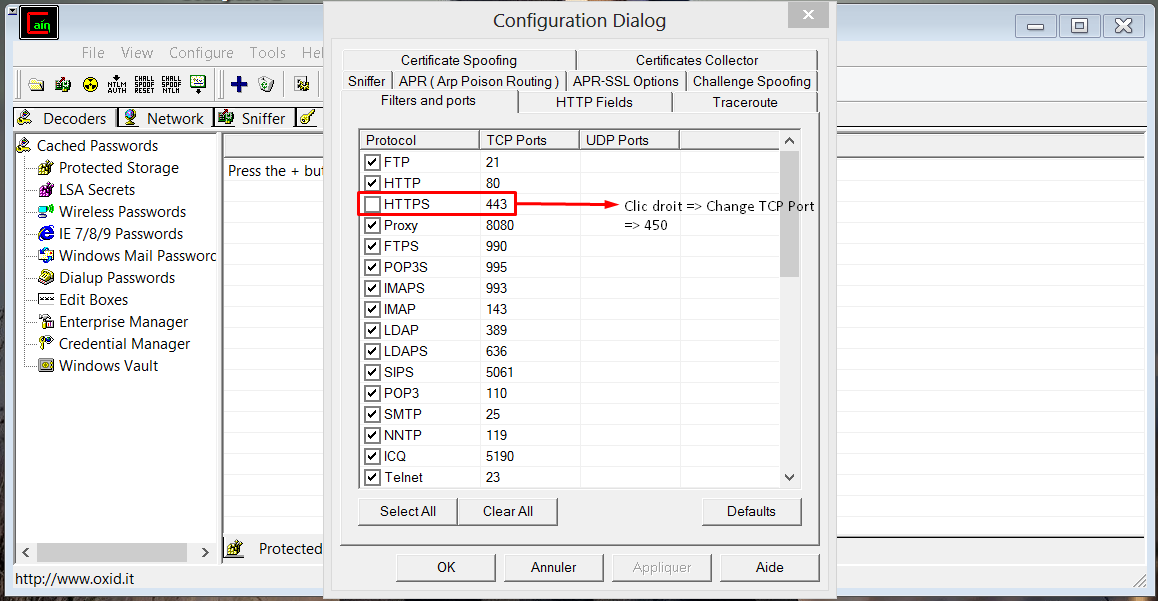
III. Lorsque j'active l'APR Poisoning, je suis déconnecté du PSN / Xbox Live
Cette erreur est assez courante, et si elle vous arrive, c'est à cause de votre pare-feu, qu'il provienne de votre ordinateur ou de votre routeur. Pour ma part, cette déconnexion était due à mon pare-feu routeur.
A. Les pare-feu et anti-virus ordinateurs
Il existe deux possibilités, soit vous créez pleins de règles afin d'autoriser Cain sur votre ordinateur, soit vous désactivez entièrement tous vos anti-virus et pare-feu.
Cela comprend :
- La désactivation de Windows Defender
- La désactivation du Pare-feu Windows
- La désactivation de votre pare-feu / antivirus personnel
Attention tout de même, cette manipulation est risquée car vous ouvrez vos portes à de potentiels virus sur votre ordinateur. Je vous conseille de réactiver ces logiciels à chaque fois que vous en avez fini avec Cain, ou bien de créer des règles pour autoriser Cain partout.
B. Le pare-feu de votre routeur
Pour cette partie, il va falloir vous rendre sur la page de configuration de votre box, qui normalement devrait se trouver ici, mais elle peut changer en fonction de votre opérateur : 192.168.1.1 (rentrez-le dans votre barre d'adresse). Rentrez vos identifiants afin de vous connecter, par défaut, ce sera "admin:admin"
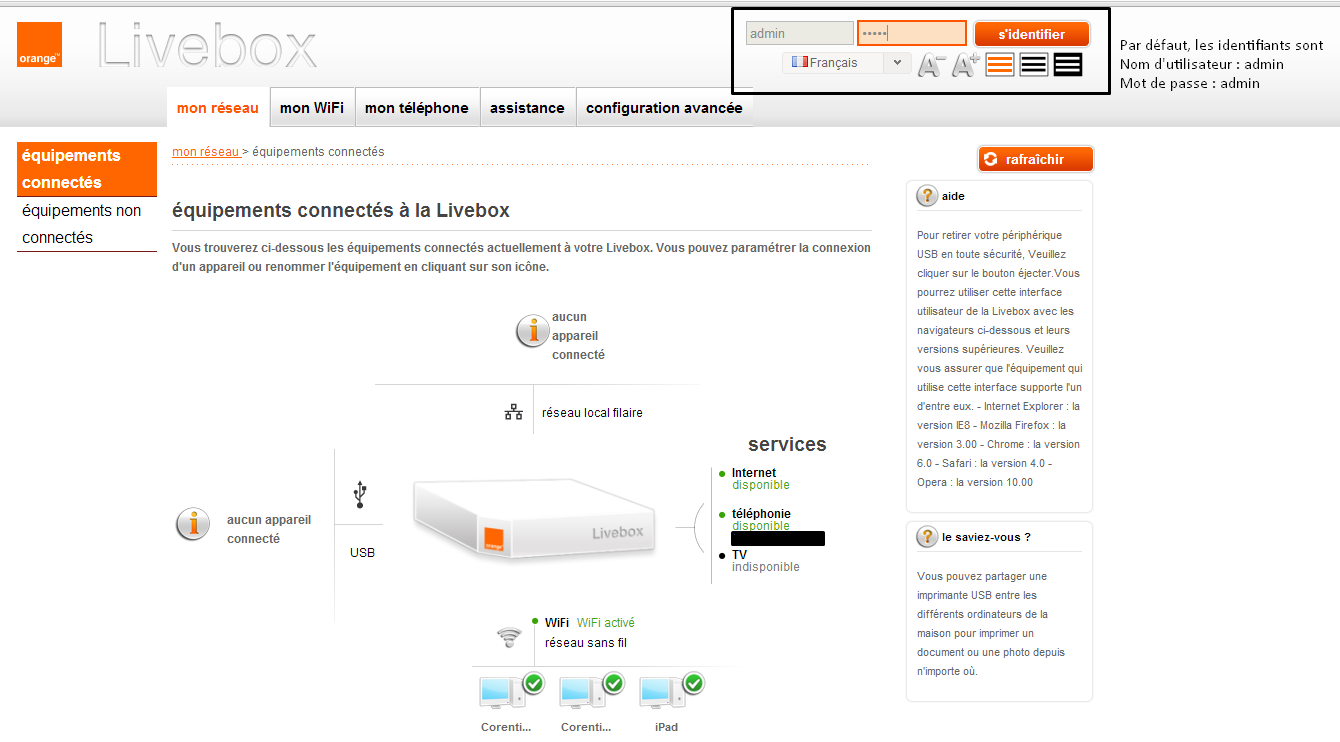
Une fois connecté, rendez vous dans l'onglet "Configuration avancée", puis à gauche "Configuration Pare-feu", enfin, vous avez deux choix possibles. Soit vous réglez votre pare-feu en "Faible", vous faites "Enregistrer" puis vous redémarrez votre box, si, une fois la box redémarrée, l'APR de Cain fonctionne sans vous déconnecter, vous avez réussi.
Si ça ne suffit pas, rendez vous au même endroit mais choisissez cette fois l'option "Personnaliser" :
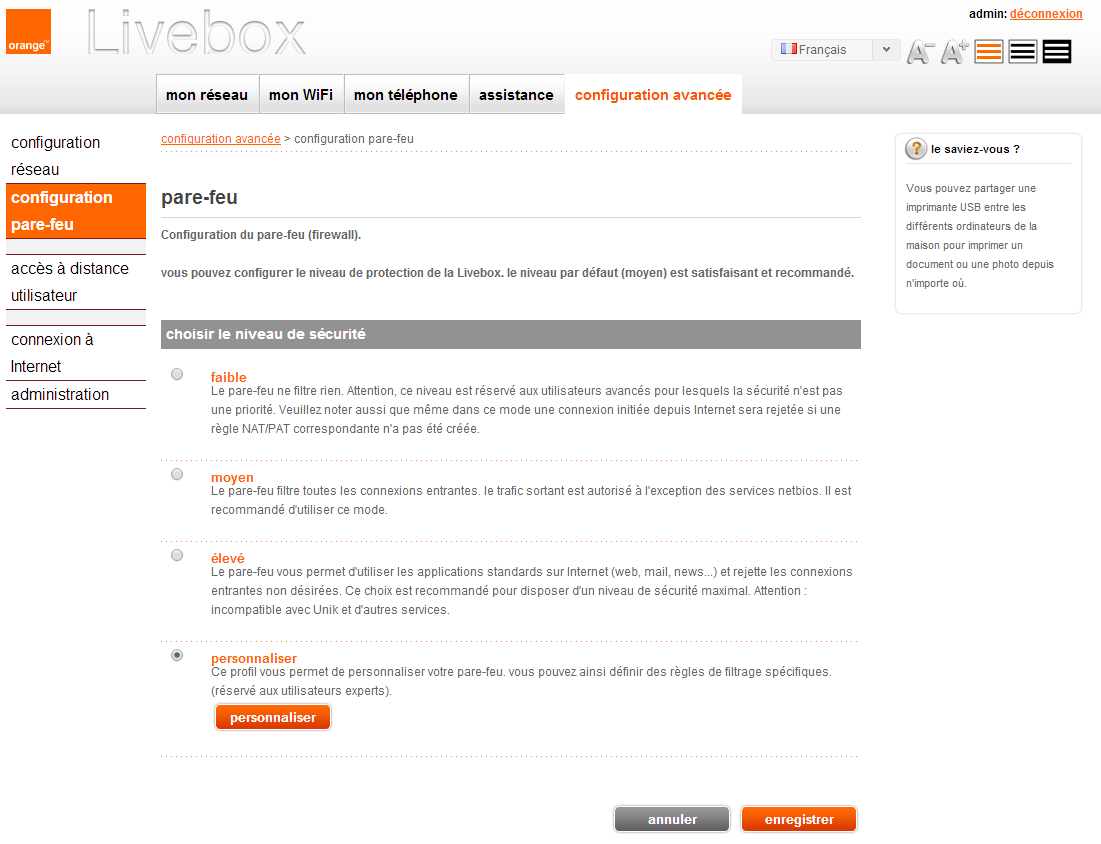
Vous allez voir ici une liste de règles personnalisées, mais celles-ci ne nous intéresseront pas. Ce qui va nous intéresser à cet endroit, c'est la case "répondre au ping", en effet, cette case a besoin d'être cochée si vous voulez utiliser correctement Cain :
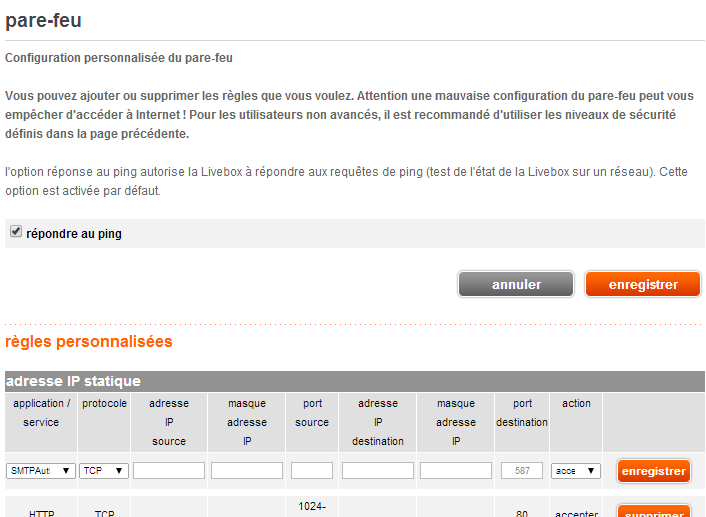
Une fois cochée, enregistrez le tout et redémarrez votre box. Testez une nouvelle fois l'APR de Cain, cette fois-ci, il devrait marcher sans vous déconnecter. Si ce n'est toujours pas le cas, allez dans l'onglet "Configure" dans celui-ci, et cochez la case "Don't use promiscuous mode" et rententez :
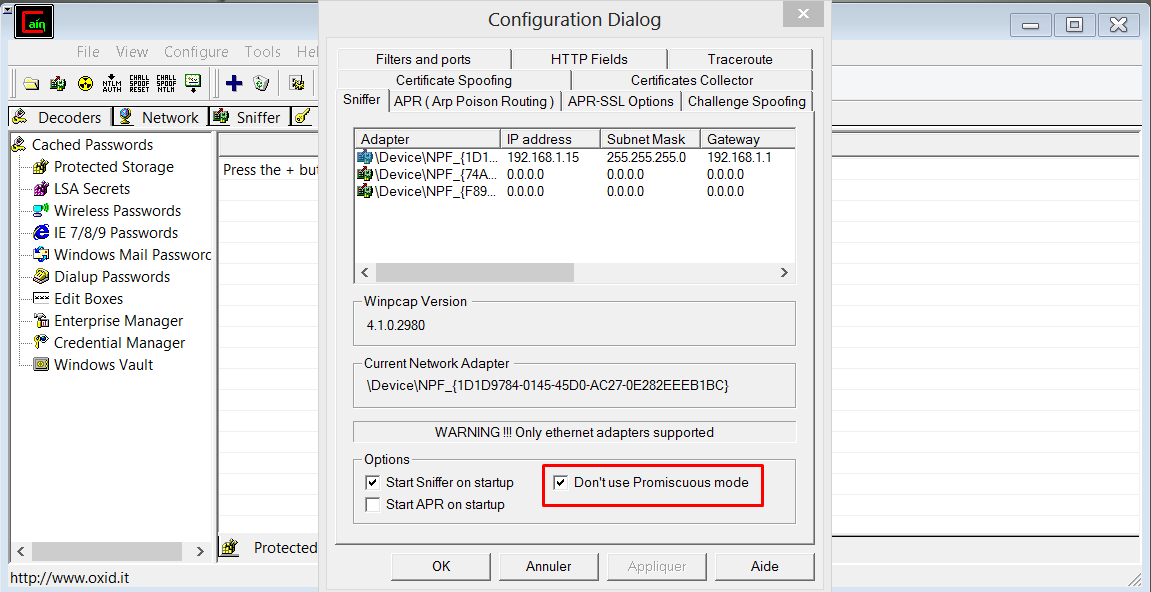
Voilà, grâce à ce tutoriel, vous serez normalement en mesure d'éviter toutes les erreurs de Cain. La dernière erreur est très courante, et si elle ne part pas malgré ce tutoriel, envoyez-moi un mp et je vous aiderai à résoudre le problème
Bonjour à tous, aujourd'hui je vais vous expliquer comment régler tous les problèmes que vous pouvez rencontrer sur le logiciel Cain & Abel lors d'une utilisation pour la PS3 / Xbox 360 tel que pour le lagswitch ou le hostboot*, étant donné que moi-même j'ai été confronté à la plupart de ces problèmes. Dans ce tutoriel, je vais expliquer comment régler le problème du point de vue d'un utilisateur d'Orange, je ne connais pas les manipulations à effectuer chez les autres FAI (Fournisseur d'Accès Internet), mais elles doivent être plus ou moins identiques.
*Je précise que j'en ai rien à foutre de la manière dont vous utilisez Cain, donc ne venez pas me dire "pff hostbooter gros plow"
I. La liste des appareils ne s'affiche pas lorsque j'active le sniffer et que j'appuie sur la croix bleue
Si vous rencontrez ce problème, c'est que votre carte réseau est mal configuré dans Cain. Pour régler ce problème, allez dans l'onglet "Configure" en haut, puis dans l'onglet "Sniffer" et choisissez la bonne carte. La bonne carte est celle qui possède un Gateway correspondant à votre routeur (Ici 192.168.1.1)
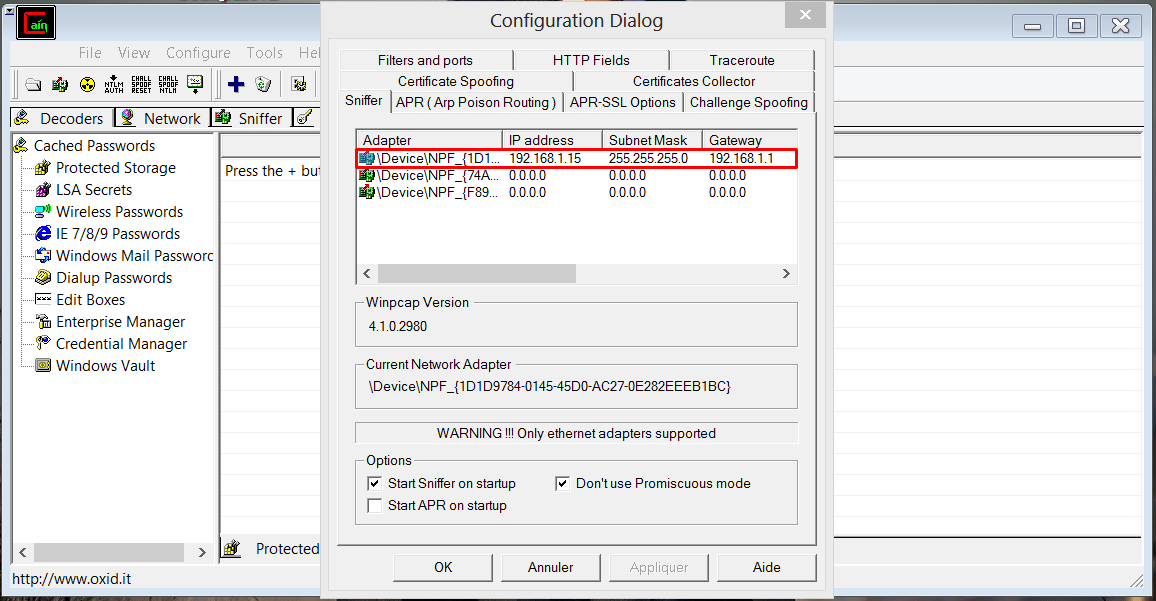
Maintenant, lorsque vous cliquerez sur la croix bleue après avoir activé le sniffer, vous serez en mesure de détecter les appareils attachés à votre routeur.
II. Lorsque j'active l'APR Poisoning, j'obtiens une erreur "
Couldn't Bind HTTPS acceptor Socket"
Cette erreur n'est pas très importante Cain & Abel fonctionnera quand même, même si cette erreur s'affiche. Mais si vous voulez quand même la régler, allez dans le menu de recherche Windows, et cherchez "Pare-Feu", puis ouvrez les "Paramètres avancés"
Cliquez ensuite sur "Règles de trafic entrant" puis "Nouvelle règle".
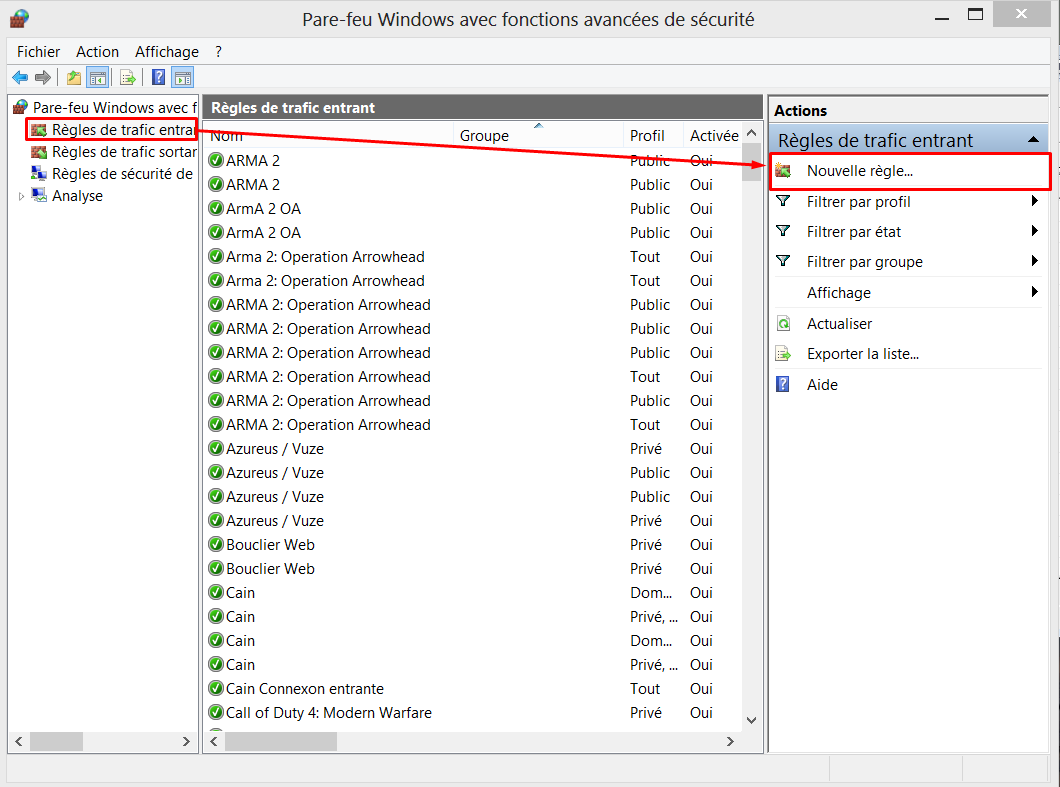
Cliquez ensuite sur "Port" puis, faites suivant, et remplissez les options comme ceci :
Règle : TCP
Ports locaux spécifiques : 450
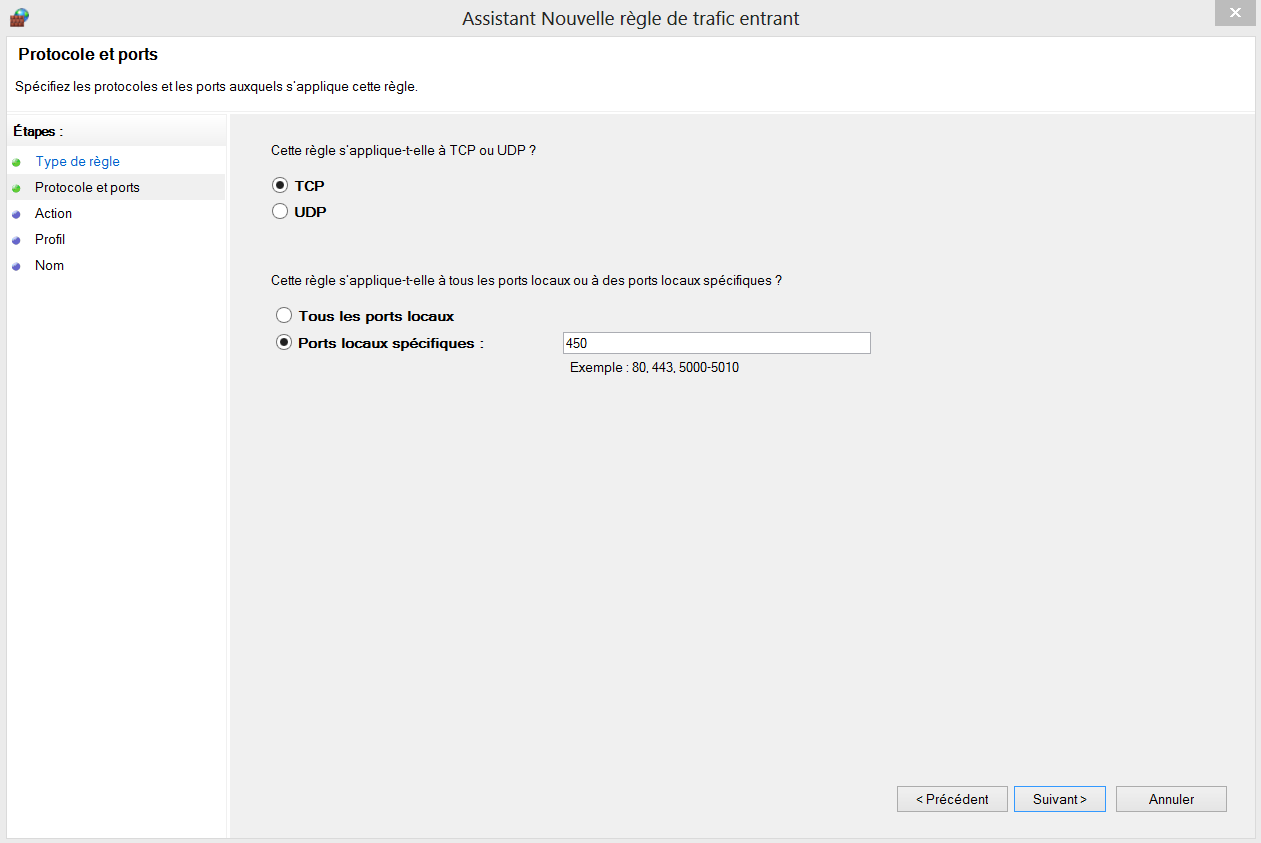
Cliquez ensuite sur "Autoriser la connexion", faites suivant, puis décocher "Privé" et "Public". Faites suivant et nommez cette règle "https", vous n'aurez pas besoin de mettre de description.
Une fois ceci fait, retournez dans Cain, puis allez dans "Configure", puis dans "Filters and ports",
faites Clic droit sur le protocol HTTPS et cliquez sur "Change TCP Port", puis mettez-le à 450. Ne checkez pas la box. Faites Appliquer, puis ok. Vous n'aurez plus cette erreur lors du prochain APR Poisoning.
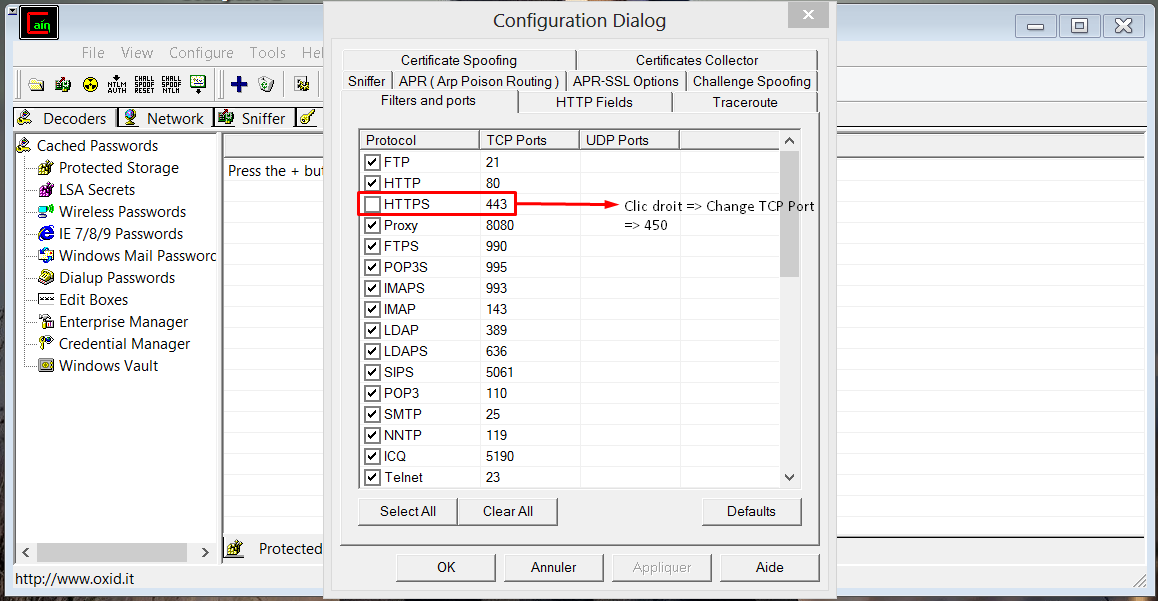
III. Lorsque j'active l'APR Poisoning, je suis déconnecté du PSN / Xbox Live
Cette erreur est assez courante, et si elle vous arrive, c'est à cause de votre pare-feu, qu'il provienne de votre ordinateur ou de votre routeur. Pour ma part, cette déconnexion était due à mon pare-feu routeur.
A. Les pare-feu et anti-virus ordinateurs
Il existe deux possibilités, soit vous créez pleins de règles afin d'autoriser Cain sur votre ordinateur, soit vous désactivez entièrement tous vos anti-virus et pare-feu.
Cela comprend :
- La désactivation de Windows Defender
- La désactivation du Pare-feu Windows
- La désactivation de votre pare-feu / antivirus personnel
Attention tout de même, cette manipulation est risquée car vous ouvrez vos portes à de potentiels virus sur votre ordinateur. Je vous conseille de réactiver ces logiciels à chaque fois que vous en avez fini avec Cain, ou bien de créer des règles pour autoriser Cain partout.
B. Le pare-feu de votre routeur
Pour cette partie, il va falloir vous rendre sur la page de configuration de votre box, qui normalement devrait se trouver ici, mais elle peut changer en fonction de votre opérateur : 192.168.1.1 (rentrez-le dans votre barre d'adresse). Rentrez vos identifiants afin de vous connecter, par défaut, ce sera "admin:admin"
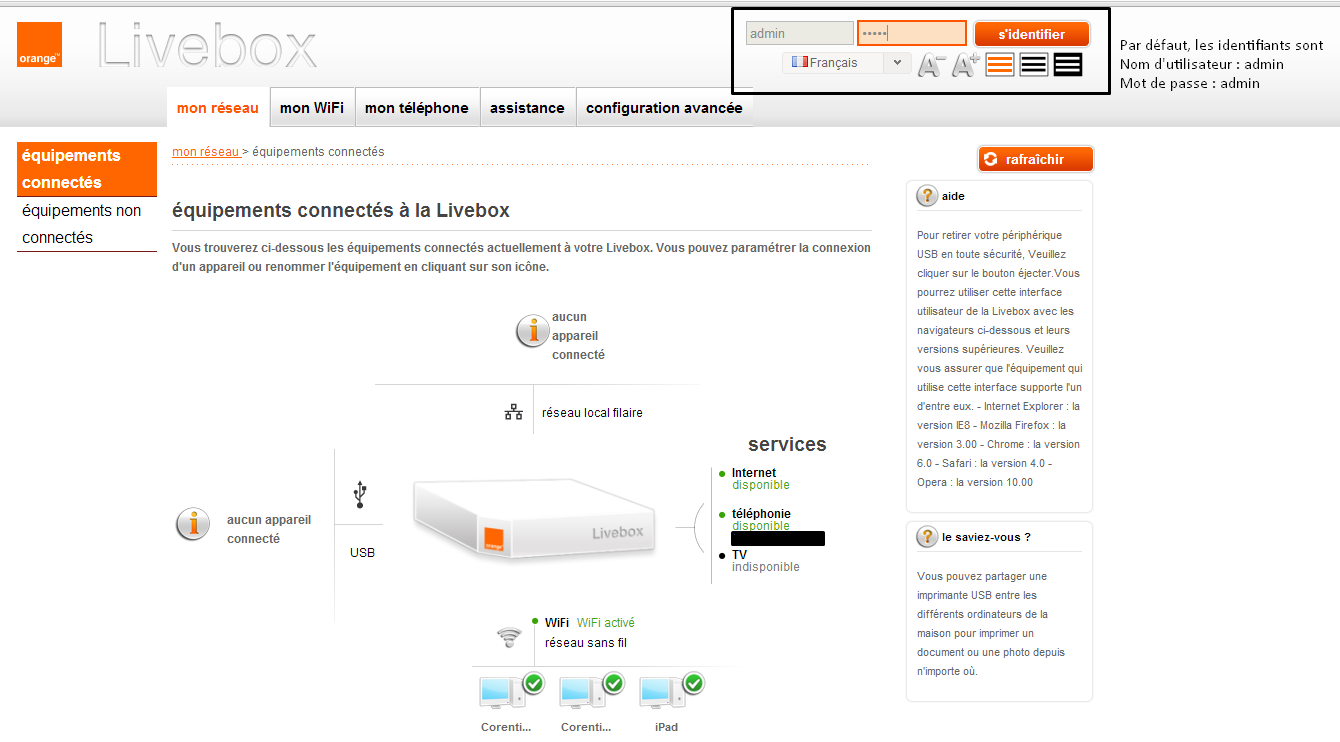
Une fois connecté, rendez vous dans l'onglet "Configuration avancée", puis à gauche "Configuration Pare-feu", enfin, vous avez deux choix possibles. Soit vous réglez votre pare-feu en "Faible", vous faites "Enregistrer" puis vous redémarrez votre box, si, une fois la box redémarrée, l'APR de Cain fonctionne sans vous déconnecter, vous avez réussi.
Si ça ne suffit pas, rendez vous au même endroit mais choisissez cette fois l'option "Personnaliser" :
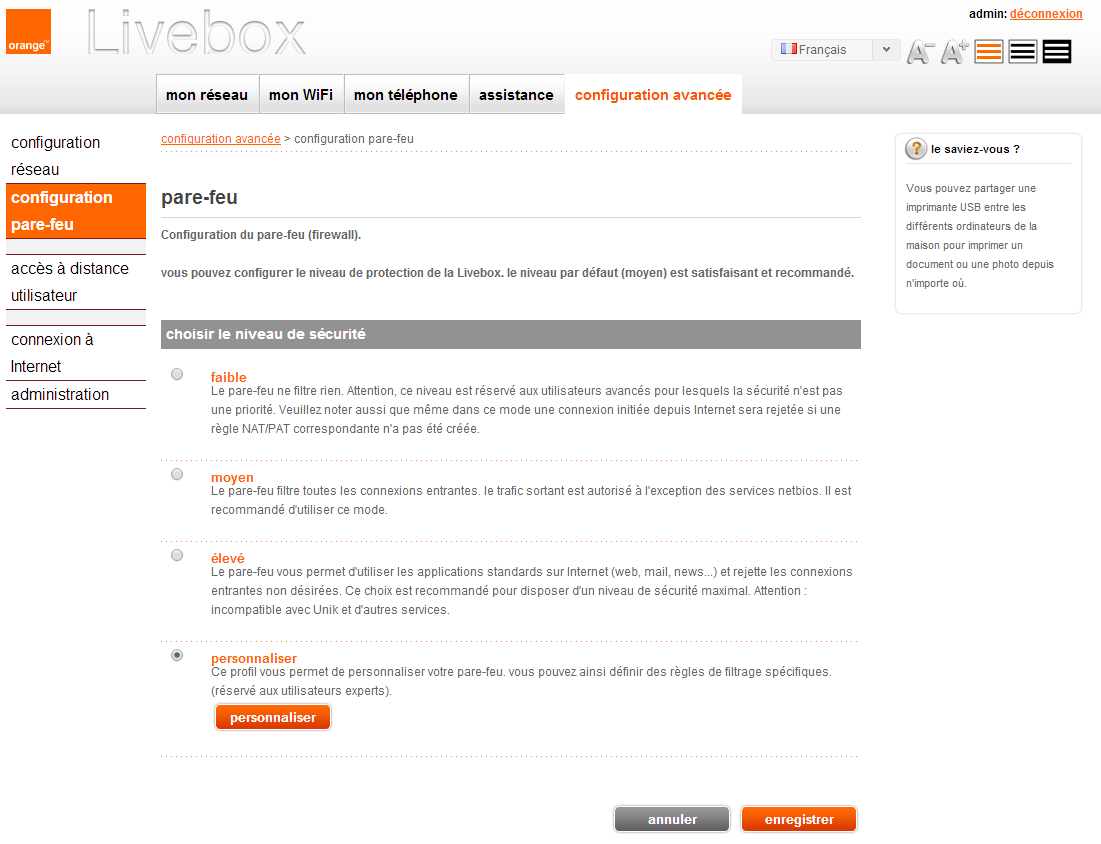
Vous allez voir ici une liste de règles personnalisées, mais celles-ci ne nous intéresseront pas. Ce qui va nous intéresser à cet endroit, c'est la case "répondre au ping", en effet, cette case a besoin d'être cochée si vous voulez utiliser correctement Cain :
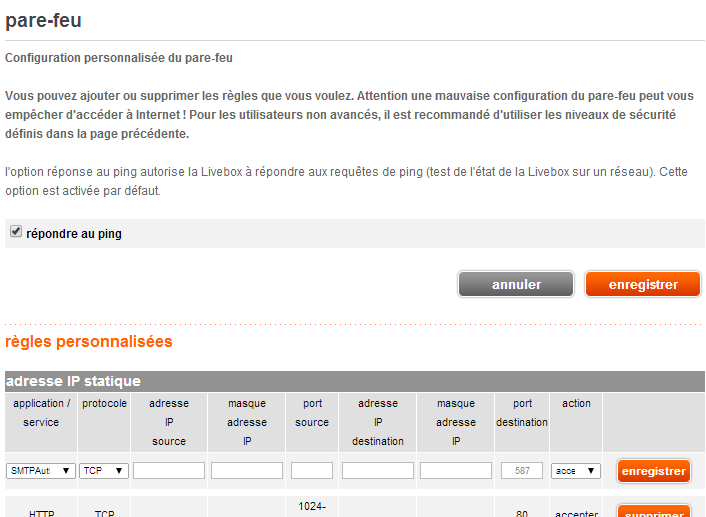
Une fois cochée, enregistrez le tout et redémarrez votre box. Testez une nouvelle fois l'APR de Cain, cette fois-ci, il devrait marcher sans vous déconnecter. Si ce n'est toujours pas le cas, allez dans l'onglet "Configure" dans celui-ci, et cochez la case "Don't use promiscuous mode" et rententez :
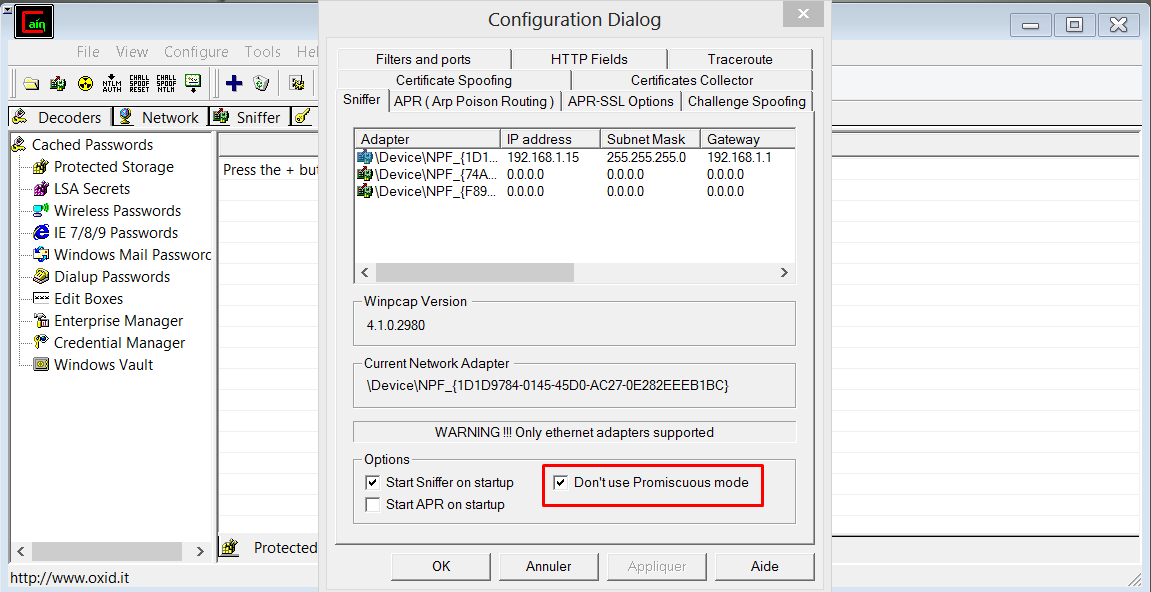
Voilà, grâce à ce tutoriel, vous serez normalement en mesure d'éviter toutes les erreurs de Cain. La dernière erreur est très courante, et si elle ne part pas malgré ce tutoriel, envoyez-moi un mp et je vous aiderai à résoudre le problème
merci